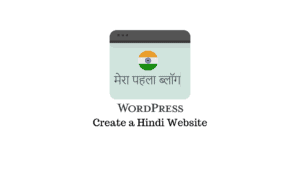En tant que propriétaire d’une boutique de commerce électronique, il est essentiel de promouvoir efficacement vos produits sur différents canaux pour une exposition maximale et, par conséquent, des ventes. Il n’est donc pas surprenant que les propriétaires de boutiques en ligne utilisent les places de marché sur les plateformes de médias sociaux comme Facebook et Instagram pour promouvoir leurs produits.
Si vous êtes propriétaire d’une boutique WooCommerce, le processus est encore plus simple. Vous pouvez simplement synchroniser le flux du catalogue de produits de votre boutique WooCommerce avec les pages Facebook et Instagram de votre entreprise à l’aide d’un plugin avec une relative facilité.
Bien qu’il existe de nombreux plugins dans le magasin pour synchroniser votre flux de produits avec Facebook et Instagram, ELEXtension Flux de catalogue pour Facebook et Instagram plugin est l’une des solutions les plus puissantes du marché car il alimente un catalogue de produits très efficace avec une relative facilité tout en offrant toutes les fonctionnalités que vous souhaiteriez en tant que propriétaire de magasin.
Dans cet article, voyons donc comment vous pouvez créer et synchroniser vos produits WooCommerce avec les marchés Facebook et Instagram avec ce plugin.
Pour commencer, téléchargez le plugin Catalog Feed pour Facebook et Instagram sur le site Web ELEXtensions, vous pouvez obtenir le plugin pour 69 $ pour un seul site ou si vous gérez plusieurs sites Web, vous pouvez opter pour les licences multisites qui sont moins chères par site Web à 99 $ pour 5 sites Web ou 199 $ pour 25 sites Web respectivement.
Une fois téléchargé, installez et activez le plugin sur votre tableau de bord WordPress comme vous le feriez avec n’importe quel autre plugin. Commençons maintenant par créer un flux de produits sur votre site Web WooCommerce qui se synchronise automatiquement avec Facebook et Instagram de votre entreprise.
Pour commencer, voyons comment configurer le compte professionnel de votre boutique de commerce électronique de manière à pouvoir synchroniser automatiquement les produits de votre boutique WooCommerce avec Facebook et Instagram.
Page Facebook pour votre boutique WooCommerce
Si vous n’avez pas de page pour votre boutique WooCommerce, créez-en une avant de pouvoir synchroniser votre catalogue de produits WooCommerce avec Facebook. À partir de votre page d’accueil Facebook, créez une nouvelle page et remplissez les informations requises, assurez-vous d’utiliser le nom, la catégorie et la description de votre boutique WooCommerce qui aideront les visiteurs à comprendre votre entreprise.
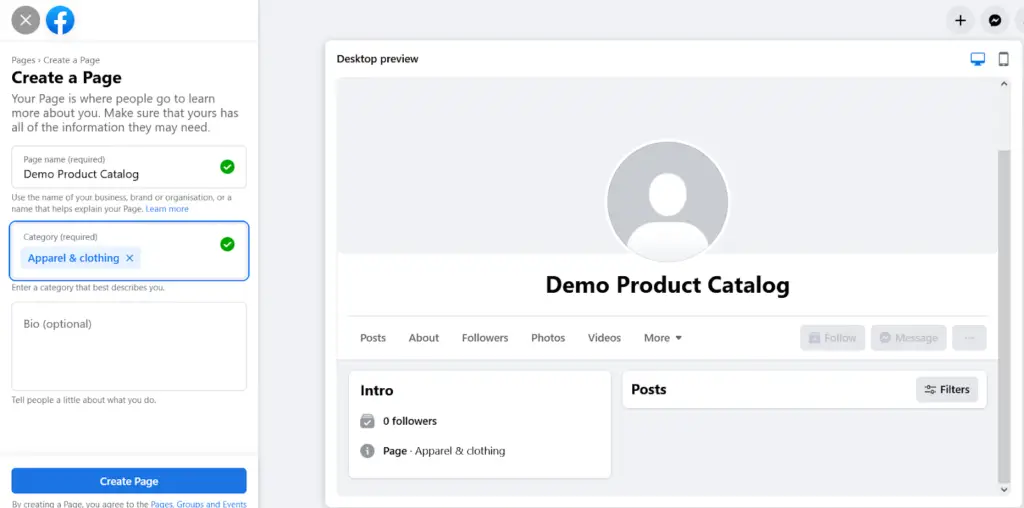
Ceci fait, rendez-vous sur Facebook Commerce Manager pour ajouter un nouveau catalogue.
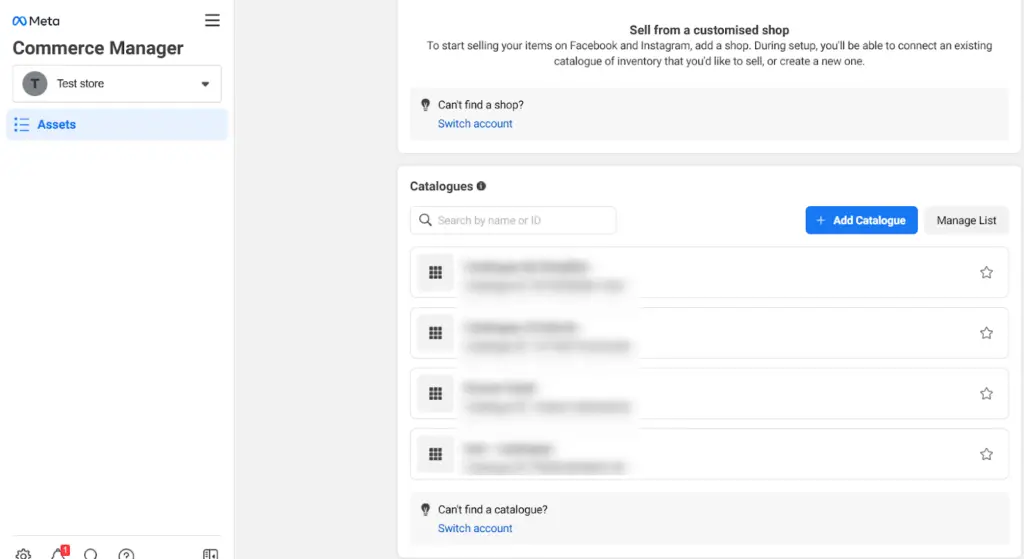
Ici, vous pouvez ajouter un nouveau catalogue à votre boutique de commerce électronique avec lequel vous pouvez synchroniser les données de votre site Web WooCommerce, à l’aide du plugin. Passons maintenant à la façon de faire cela avec le plugin.
Passez maintenant à votre tableau de bord WordPress et cliquez sur le menu Facebook Shopping Feed pour ouvrir le plugin. Vous verrez la première page qui affichera les menus pour gérer les flux, créer un nouveau flux, les paramètres et votre page de licence de plugin. Comme vous n’avez pas encore de flux de produits, accédez à Créer un flux menu pour commencer qui ressemblera à ceci.
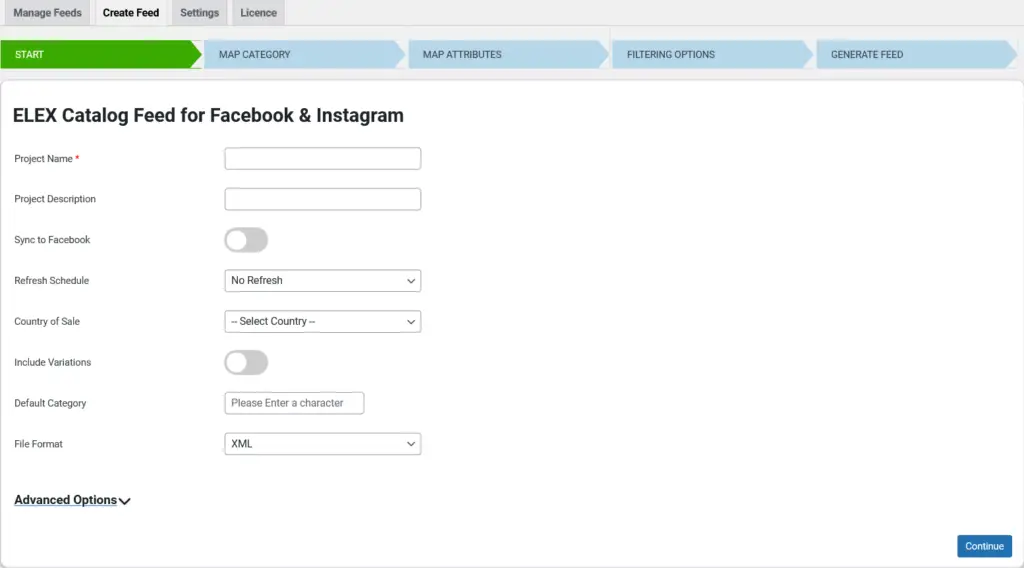
Informations de base sur le flux de catalogue
Donnez un nom à votre flux et une description, et activez la synchronisation avec Facebook afin que les informations sur les produits de la base de données WooCommerce soient automatiquement synchronisées avec le contenu de votre page Facebook.
Lorsque vous activez la synchronisation avec Facebook, vous serez redirigé vers la section Paramètres.
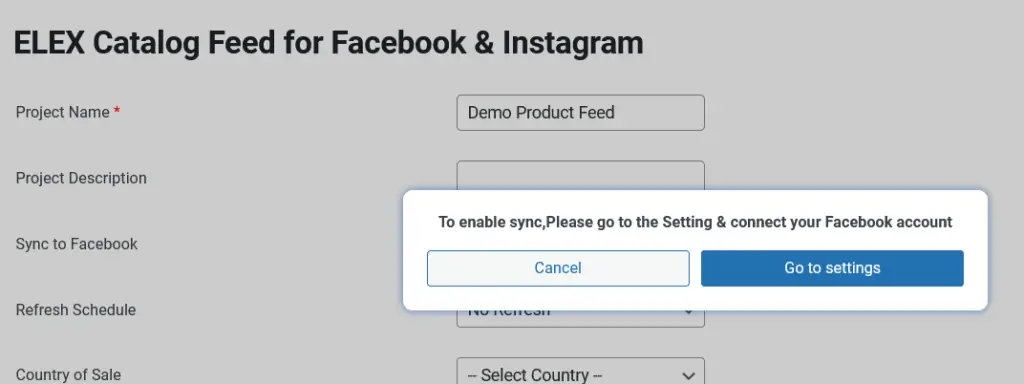
Cliquez sur le bouton « Connecter FB » et vous serez redirigé vers Facebook. Vous devrez vous connecter ou vous inscrire selon que vous êtes connecté ou que vous avez un compte Facebook associé à votre boutique WooCommerce.
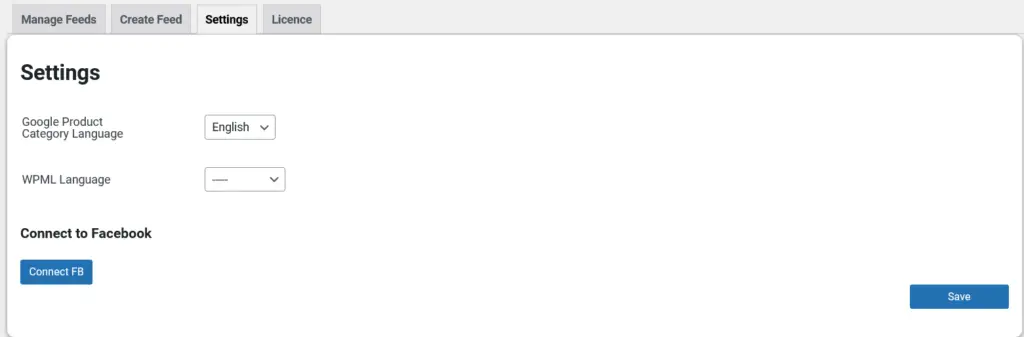
ELEXtensions vous demandera alors d’accéder au nom et à la photo de profil de votre compte et de gérer vos catalogues d’entreprises et de produits présents sur votre compte.
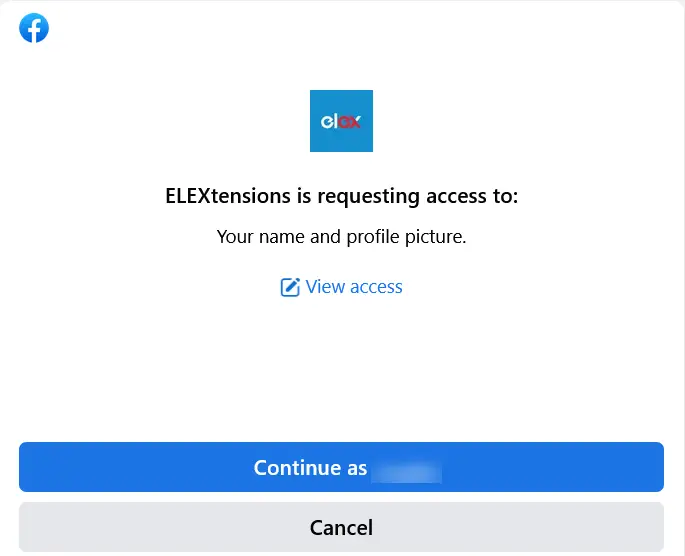
Ces autorisations sont nécessaires pour synchroniser en douceur votre flux de produits WooCommerce avec Facebook, alors continuez.
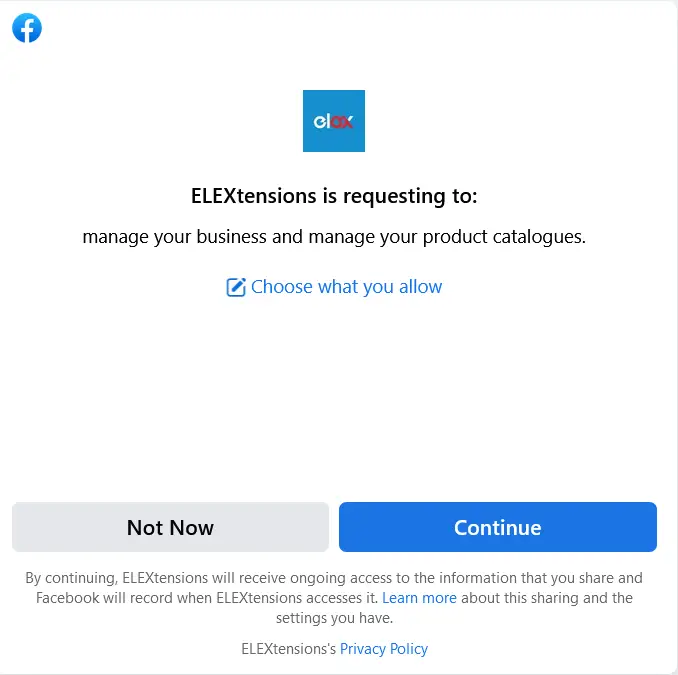
Création d’un nouveau flux après la synchronisation de votre compte Facebook
À des fins d’illustration, j’ai créé un exemple de flux de produits. Une fois votre compte Facebook synchronisé avec le plugin, vous pouvez également choisir un catalogue sur votre page Facebook. À l’heure actuelle, nous n’avons qu’un seul catalogue, alors allons-y. Si vous venez des États-Unis, notez que vous pouvez activer l’option Feed for Checkout sur Facebook, et vous pouvez également opter pour des produits variables qui ne sont disponibles que sur la version premium du plugin.
Vous pouvez également sélectionner la fréquence d’actualisation de votre produit et définir une heure. Choisissez également le format de fichier du flux de produits, que ce soit CSV, XML, etc.
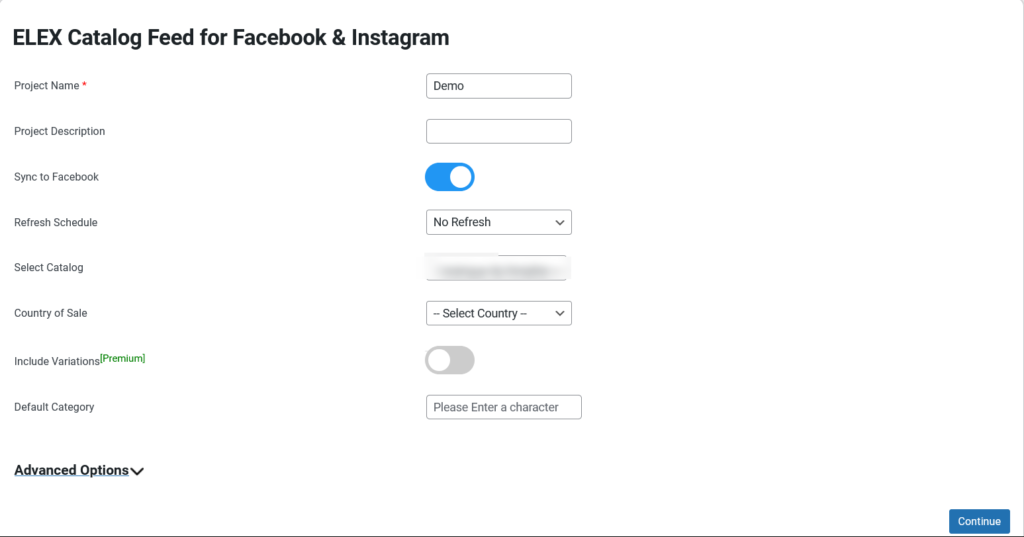
Si vous proposez de nombreux types de produits dans une même catégorie, vous pouvez également choisir une catégorie par défaut pour faciliter la modification de ceux qui n’appartiennent pas à la catégorie dans laquelle se trouvent la plupart de vos produits.
En outre, vous pouvez ajouter des paramètres de devise tels que le code et le taux de conversion dans le menu des options avancées de cette section.
Une fois que vous avez créé un flux, laissez-nous maintenant synchroniser votre flux avec votre compte professionnel Facebook. Pour ce faire, assurez-vous d’avoir un compte Facebook Business.
Catégorie de carte
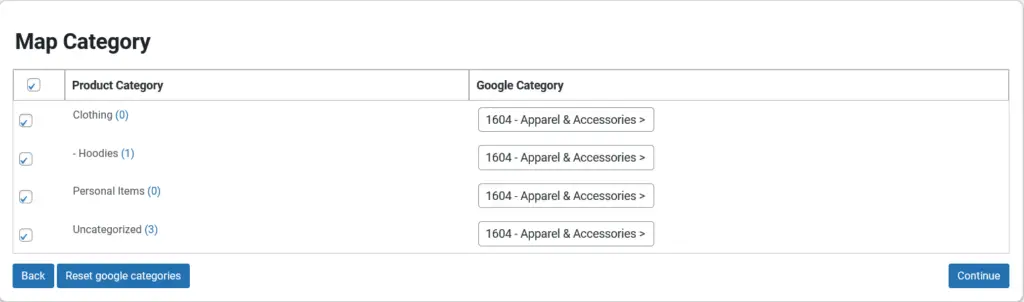
Dans la section suivante, vous pouvez mapper les catégories de votre produit avec la liste des catégories de Google qui sert de référence. Faites correspondre les catégories si un produit n’appartient pas à la catégorie par défaut si vous en avez choisi une et passez à la section Map Attributes.
Attributs de la carte
Ici, le plug-in extraira les données de votre liste de produits et les fera correspondre aux attributs de produit par défaut de Facebook. De la même manière que pour la cartographie des catégories, vérifiez et complétez la correspondance des attributs afin que vos produits soient répertoriés de manière pertinente dans le flux Facebook.
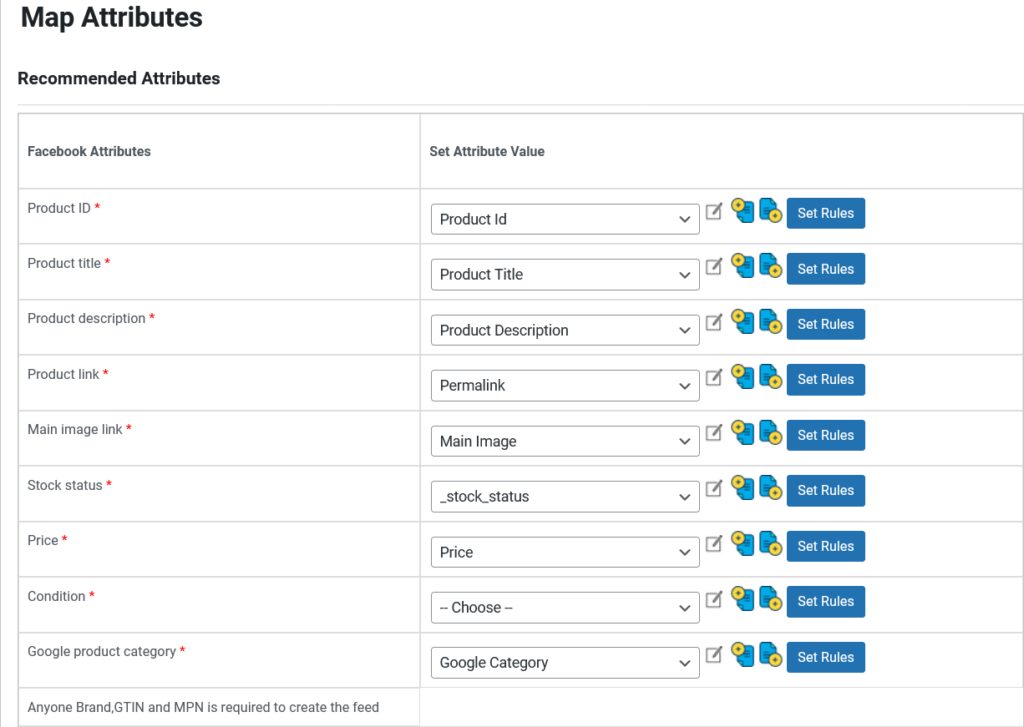
Par défaut, la correspondance prédira les attributs et les mappera automatiquement, mais vous devez vous assurer qu’ils sont faits correctement et sont faits pour tous les champs obligatoires pour passer à l’étape suivante.

Dans cet exemple. J’ai choisi la catégorie de vêtements car mes produits appartiennent à la catégorie et donc les attributs sont pertinents pour les vêtements. Après avoir ajouté et mis en correspondance les attributs obligatoires, vous pouvez ajouter des attributs supplémentaires qui peuvent affiner davantage les informations sur vos produits.
Attributs de produit supplémentaires
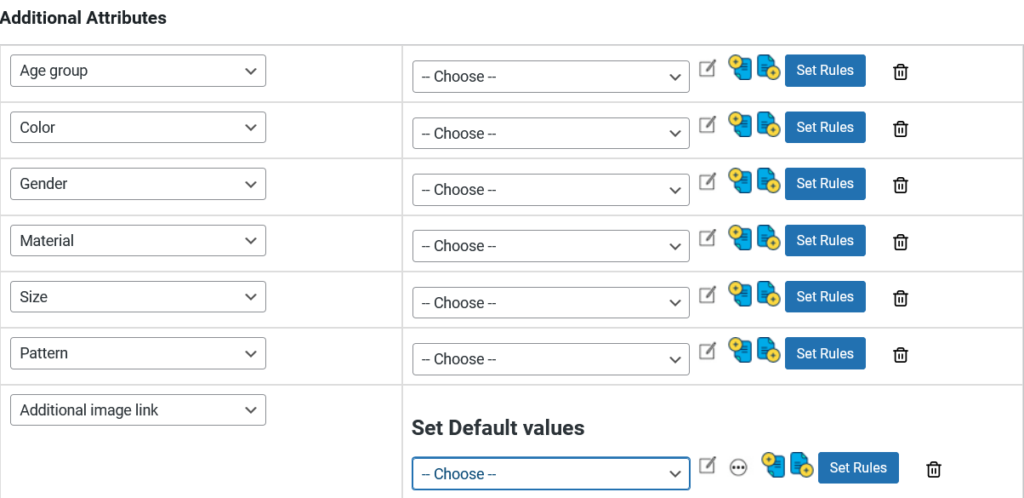
Si l’un des attributs requis manque ou n’est pas approprié, vous serez averti lors de la génération du flux afin que vous puissiez également le corriger ultérieurement afin qu’il s’affiche correctement sur Facebook.
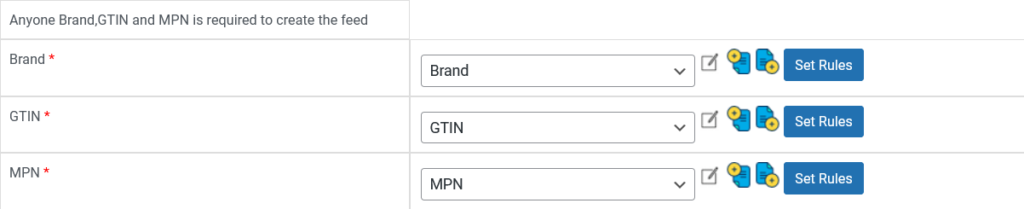
Pour montrer comment les attributs du produit changent avec la catégorie à laquelle appartiennent vos produits, j’ai créé un exemple de liste de produits où la catégorie par défaut est Ordinateurs.
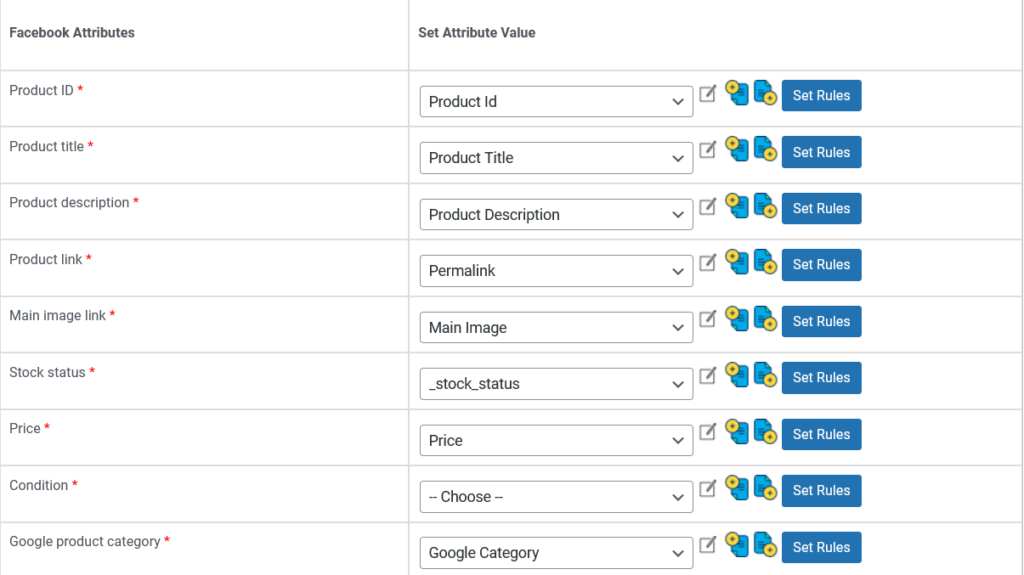
Au cas où cela prêterait à confusion, la catégorie de produits est une classification large indiquant si votre produit est un vêtement, un appareil électronique, de la nourriture, etc. et les attributs font référence à des détails tels que le système d’exploitation d’un ordinateur, ou la taille et le sexe des vêtements, etc.
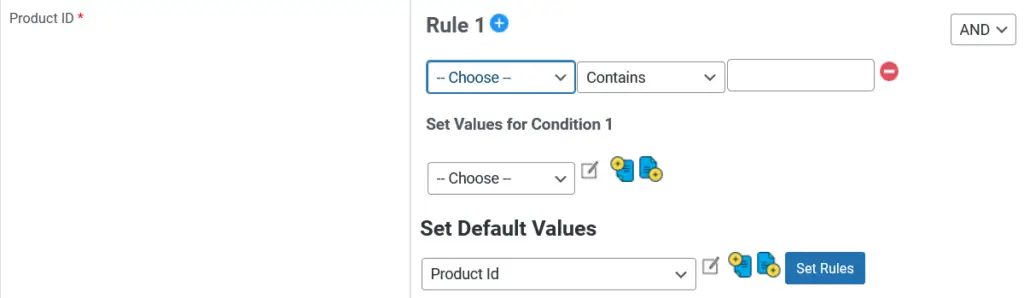
Vous pouvez également définir des règles dans la section des attributs pour une grande variété de conditions sur ce qui est affiché et comment dans la section des attributs des produits.
Options de filtrage
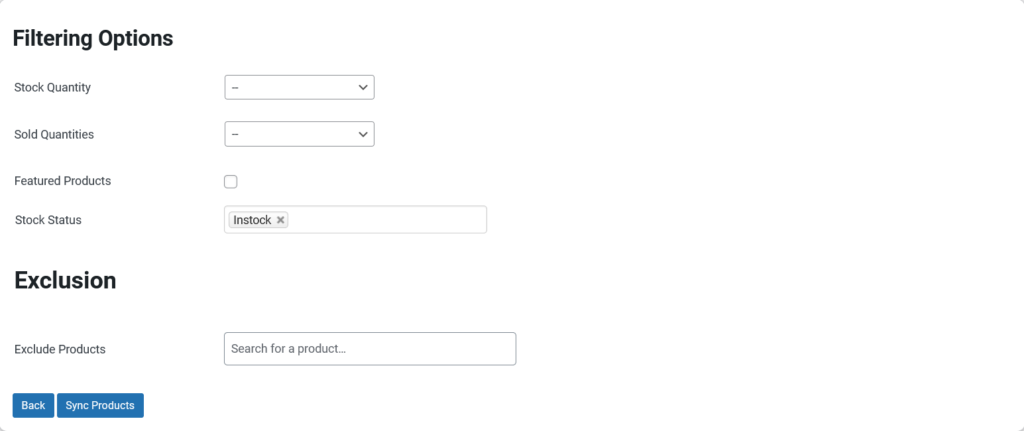
Vient ensuite la section de filtrage où vous pouvez filtrer les produits en fonction de certains critères tels que la quantité de stock disponible, la quantité de stock vendue et l’état du stock, et également exclure de manière sélective les stocks.
Accéder au flux généré
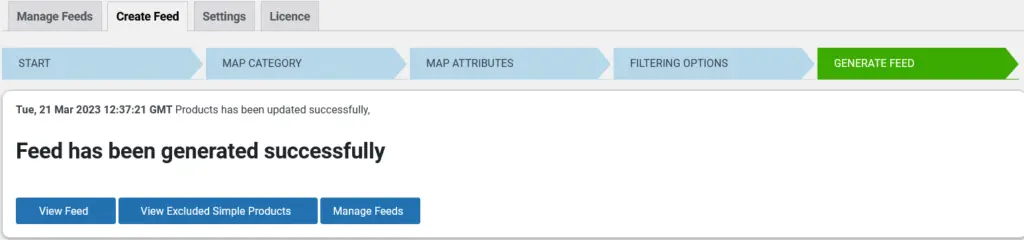
Ici, vous pouvez accéder au flux généré et s’il y a des produits qui sont exclus du flux en raison de l’absence de paramètres de produit. Une fois terminé, vous pouvez télécharger manuellement le flux en cliquant sur « Afficher le flux ».
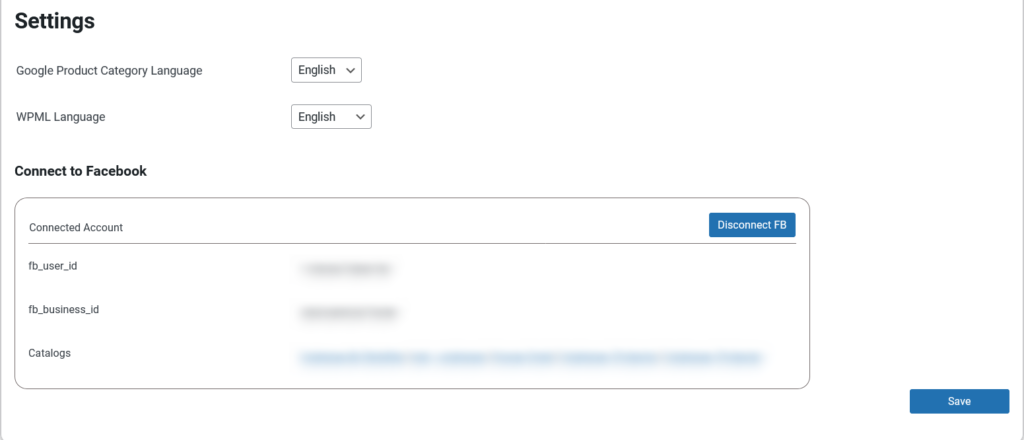
Dans la section des paramètres, vous pouvez modifier la langue de la catégorie de produits ainsi que la langue WPML. De plus, vous pouvez déconnecter votre Facebook si vous le souhaitez. Apportez les modifications souhaitées et enregistrez-les, et laissez-nous maintenant voir le flux du catalogue sur Facebook.
Flux de catalogue dans Facebook
Allez maintenant dans Facebook Commerce Manager pour accéder à votre catalogue Facebook qui est maintenant synchronisé avec votre boutique WooCommerce.
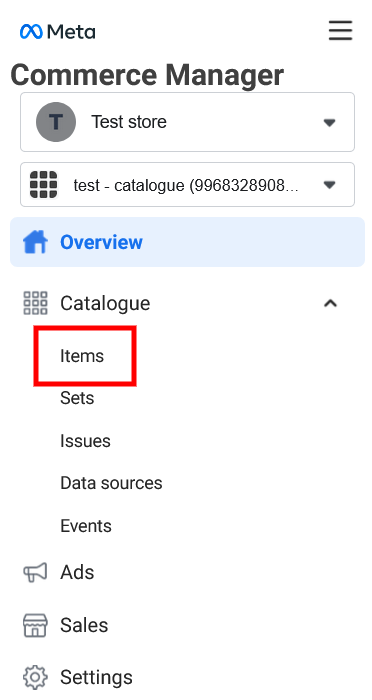
Une fois synchronisé, vous pouvez accéder au flux du catalogue et voir ses différents attributs et les personnaliser à votre guise. Le flux sera actualisé et synchronisé si vous avez choisi l’option dans le plug-in lors de la configuration de votre flux, ou vous devrez l’actualiser manuellement.
Voyons maintenant comment vous pouvez ouvrir et modifier les attributs d’un produit à partir de votre flux de catalogue.

J’ai cliqué sur un produit en particulier, et maintenant nous pouvons voir plus d’informations sur le produit comme le prix, le lien du site Web, la description du produit, la disponibilité et le code QR pour accéder directement au produit.
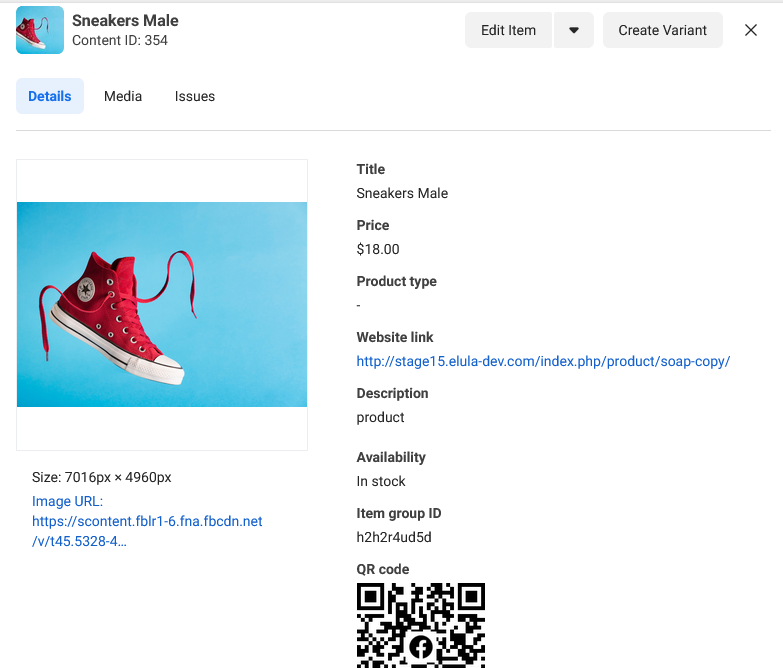
Si vous cliquez sur le bouton Modifier l’article, vous serez redirigé vers la page où vous pourrez personnaliser les différents attributs du produit comme indiqué ci-dessous.
Vous pouvez modifier les informations sur le produit comme vous le souhaitez et les mettre à jour. Vous pouvez également créer des variantes pour le produit comme les tailles et les couleurs et d’autres attributs en fonction du type de produit.



Une fois que vous êtes satisfait de la qualité de votre flux de produits, vous pouvez désormais utiliser votre flux de catalogue de produits WooCommerce synchronisé sur votre page Facebook pour afficher votre flux de produits sur les marchés Facebook et Instagram et également lancer des campagnes publicitaires. Et puisque Meta possède à la fois Facebook et Instagram, vous pouvez également utiliser directement votre flux créé pour Instagram assez facilement.